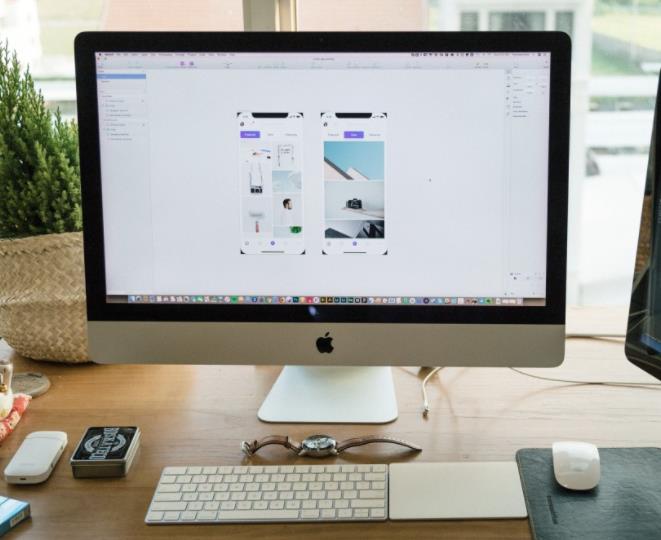在家庭或办公环境中,一个电脑经常会被多个人使用。为了保护个人隐私和确保电脑系统的安全稳定,我们需要设置不同的用户账户。这样每个人登录电脑时就会看到自己的文件、设置和个性化选项。下面,我们就来详细介绍在电脑上如何新建用户。
1.管理员账户登录电脑
首先,我们需要使用管理员账户登录电脑。在Windows系统中,管理员账户可以通过控制面板中的“用户账户”进行设置。如果您不确定如何创建管理员账户,请参阅Windows操作系统的相关文档。
2.进入控制面板
在管理员账户登录电脑之后,我们需要打开控制面板。在Windows系统中,控制面板可以通过“开始菜单”或“搜索”功能找到。
3.打开用户账户管理界面
在控制面板中,选择“用户账户和家庭安全”选项,然后选择“用户账户”选项。这会打开一个新的窗口,其中包含有关现有用户账户的信息。
4.新建用户账户
在用户账户管理界面中,选择“新建账户”选项。然后输入新账户的名称和密码(可选),并选择账户类型。在Windows系统中,可供选择的账户类型包括管理员、标准用户和儿童账户。
5.完成设置
输入相关信息后,单击“创建账户”即可完成新建用户的设置。此时,你可以选中新账户,然后单击“更改账户类型”以更改其权限和访问级别。
6.切换用户账户
要从现有账户切换到新用户账户,只需要注销当前账户,然后选择新用户账户即可。在未来的登录过程中,您可以选择登录到不同的账户中。
如上所述,以上步骤是在Windows系统中新建用户的具体操作。此外,在Mac系统中,也有类似的设置控制面板可以设置新建用户。无论是哪种系统都可以通过以上步骤轻松实现新建用户账户。希望本文能对大家有所帮助。
不过,在设置完新用户之后,我们也应该定期检查和更新账户信息,加强密码设置等安全措施,以避免账户被恶意攻击或黑客窃取个人信息。
谢谢阅读!